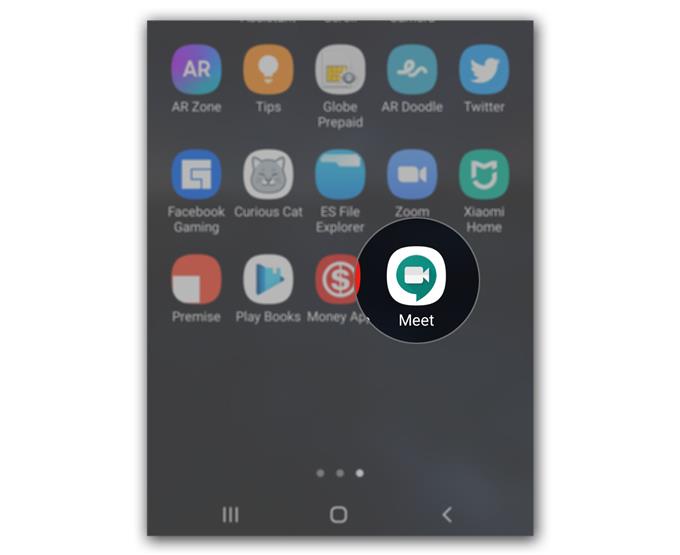חלק מהמשתמשים דיווחו כי Google Meet ממשיך לקרוס בטלפונים של אנדרואיד והבעיה על פי הדיווחים התחילה ללא סיבה או סיבה נראית לעין. קריסות אפליקציות מתרחשות מדי פעם, אבל לרוב הן לא כל כך רציניות.
למעשה, ייתכן שתוכל לתקן בעיה זו בקלות על ידי ביצוע מספר נהלים. אז זה מה שאנחנו הולכים לעשות בפוסט הזה. אני אדריך אתכם מה עליכם לעשות בכדי לגרום ל- Google Meet לעבוד בצורה מושלמת על ידי ביצוע הפתרונות היעילים ביותר. אם אתה אחד מהמשתמשים שנמחקים מבעיה זו, המשך לקרוא כי אנו עשויים לעזור.
מה לעשות אם גוגל נפגשת שומרת על התרסקות באנדרואיד
זמן נדרש: 7 דקות.
זה בעצם רק סוגיית אפליקציות, אם כי יתכן גם שבעיית קושחה גרמה לאפליקציות מסוימות להתרסק. אז הנה מה שאתה צריך לעשות:
- הכרח להפעיל מחדש את הטלפון
כשאתה מנסה לתקן בעיה באפליקציה שהתחילה ללא סיבה נראית לעין, או אם היית מסוגל להשתמש ביישום ללא כל בעיה לפני הקריסות, הדבר הראשון שאתה צריך לעשות הוא לבצע את ההפעלה מחדש הכפויה.
פעולה זו תרענן את זיכרון הטלפון שלך ותטען מחדש את כל השירותים והיישומים. לרוב זה הדבר היחיד שאתה צריך לעשות כדי שהאפליקציה תעבוד בצורה מושלמת.
לשם כך, לחץ לחיצה ארוכה על לחצן עוצמת הקול ועל מקש ההפעלה למשך 10 שניות. זה יאלץ את הטלפון שלך לכבות את עצמו ולהידלק שוב.
כאשר הלוגו מופיע, שחרר את שני המקשים והמתן עד שהמכשיר יסיים אתחול מחדש.ייתכן שתהליך זה לא יעבוד עבורך, תלוי בטלפון בו אתה משתמש. למכשירים מסוימים יש דרך משלהם לבצע אתחול מחדש מאולץ.
כעת, לאחר האתחול מחדש, פתח את Google Meet ובדוק אם הוא עדיין קורס.

- אפס את Google Meet
הדבר הבא שעליך לעשות אם הפיתרון הראשון לא מצליח הוא לאפס את האפליקציה. זה אומר שאתה צריך לנקות את המטמון והנתונים שלו. פעולה זו תחזיר אותה להגדרות ברירת המחדל שלה ואם מדובר רק בבעיית אפליקציה, די בהליך כזה כדי לתקן אותה. כך נעשה:
1. עבור למסך בו נמצא סמל Google Meet.
2. הקש והחזק על סמל Google Meet עד להופעת האפשרויות.
3. הקש על פרטי האפליקציה.
4. גע באחסון.
5. הקש על נקה זיכרון מטמון.
6. כעת, הקש על נקה נתונים וגע באישור כדי לאשר.לאחר ביצוע פעולה זו, פתח את האפליקציה ובדוק אם היא פועלת כעת כראוי. אם הוא ממשיך להתרסק, המשך לפתרון הבא.

- הסר את התקנת Google Meet והתקן אותה מחדש
לאחר איפוס האפליקציה והיא ממשיכה להתרסק ברציפות, הגיע הזמן שתסיר אותה מהטלפון לחלוטין כדי למחוק גם את כל הקבצים שלה. לאחר מכן, הורד עותק טרי מחנות Play כדי לוודא שאתה משתמש בגירסה האחרונה. כך תעשה זאת:
1. החלק כלפי מעלה מתחתית המסך כדי למשוך את מגירת האפליקציה.
2. עבור למסך בו נמצאת אפליקציית Google Meet.
3. הקש והחזק על הסמל שלו עד להופעת האפשרויות.
.4 הקש על הסר התקנה ואשר אותה.
5. לאחר הסרת ההתקנה של האפליקציה בהצלחה, הפעל את חנות Play.
6. חפש 'נפגש' והקש על אפליקציית Google Meet.
7. הקש על התקן והמתן עד שהטלפון יסיים להתקין את היישום.אלה הם שלושת הנהלים שתוכלו להשתמש בהם תמיד כשאתם מתמודדים עם בעיות אפליקציה כמו זו.

אם מסיבה כלשהי גוגל פגישה ממשיך לקרוס גם לאחר ביצוע ההליך האחרון, אז הבעיה יכולה להיות קשורה לקושחה והתרסקות אפליקציות עשויה להיות רק אחת התסמינים. אם זה המקרה, אין לך ברירה אלא לאפס את הטלפון שלך. איפוס יתקן כל בעיה הקשורה לאפליקציה אך דאג לגיבוי הקבצים החשובים שלך. כך תאפס את מכשיר ה- Android שלך:
- החלק מטה מהחלק העליון של המסך ולחץ על סמל ההגדרות.
- מצא ולחץ על ניהול כללי.
- גע באיפוס.
- הקש על איפוס נתוני מפעל.
- גלול מטה לתחתית המסך והקש על איפוס.
- אם תתבקש, הזן את ה- PIN, הסיסמה או התבנית שלך.
- לבסוף, הקש על מחק הכל.
לאחר האיפוס, הגדר את הטלפון שלך כמכשיר חדש ונסה להתקין תחילה את Google Meet.
אני מקווה שהצלחנו לעזור לך בדרך זו או אחרת.
אנא תמכו בנו על ידי הרשמה לערוץ שלנו. אם יש לך שאלות נוספות או שאתה זקוק לעזרה, פרסם כאן את השאלות שלך.
- מיקרופון Hangouts לא עובד, משתמשים אחרים לא יכולים לשמוע
- המצלמה לא עובדת ב- Hangouts, שיחות הווידאו נכשלות
- מה לעשות אם אינך יכול לקבל דוא"ל להפעלת זום